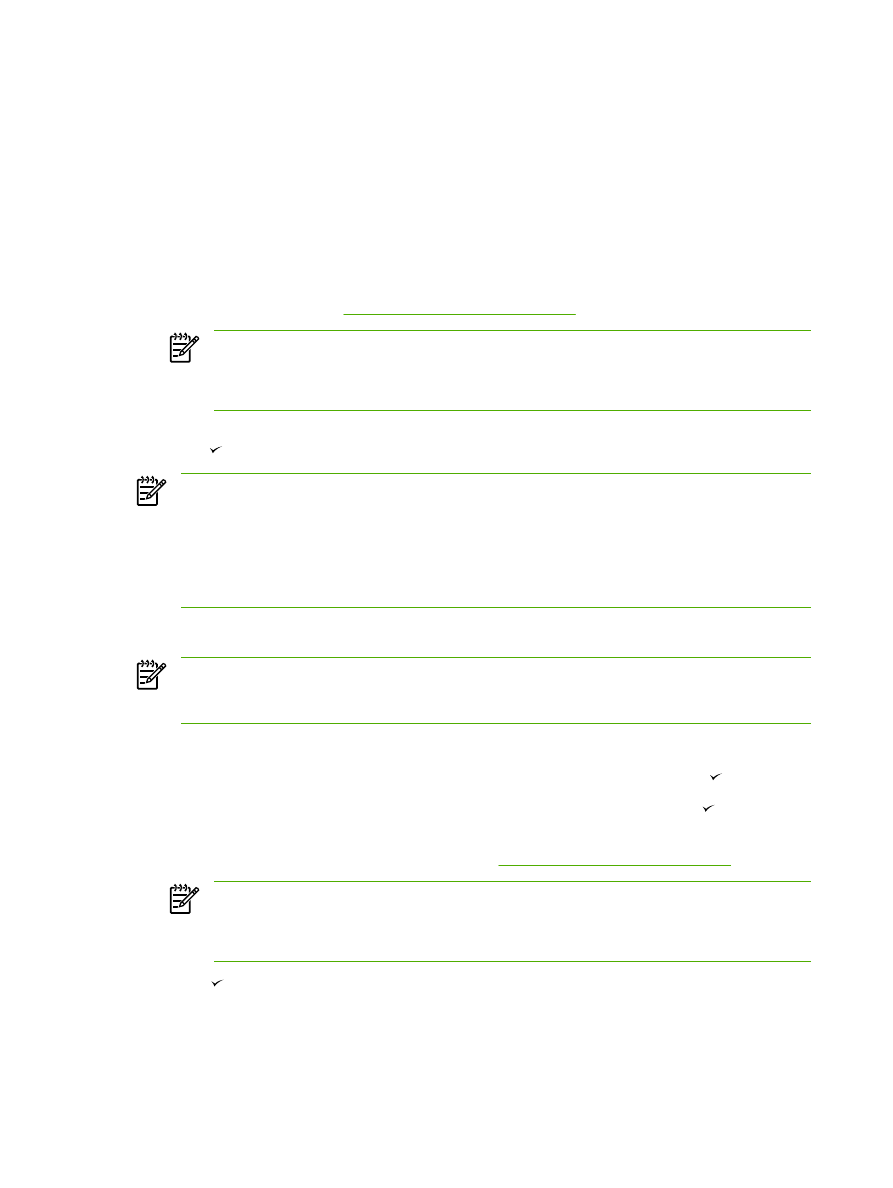
Ajuste del tamaño de la copia
Para reducir o ampliar las copias del trabajo actual
1.
En el panel de control del dispositivo multifuncional, pulse
Reducir/Ampliar
.
2.
Seleccione el tamaño al que desea reducir o ampliar las copias de este trabajo (consulte la
configuración indicada en
Reducción o ampliación de copias
).
Nota
Si selecciona Person.: 25-400%, escriba un porcentaje mediante los botones
alfanuméricos.
Si selecciona 2 págs por hoja o 4págs por hoja, elija la orientación (vertical u horizontal).
3.
Pulse
Iniciar copia
para guardar la selección e iniciar inmediatamente el trabajo de copia o
pulse para guardarla sin iniciar el trabajo.
Nota
El cambio en el valor permanece activo durante aproximadamente dos minutos después
de terminar el trabajo de copia. Durante ese tiempo, aparece Config=Personal. en la pantalla
del panel de control del dispositivo multifuncional.
Debe cambiar el tamaño del soporte de impresión predeterminado en la bandeja de entrada de
soportes de impresión para que coincida con el tamaño de salida; si no lo hace, puede que la
copia quede cortada.
Para ajustar el tamaño de copia predeterminado
Nota
El tamaño de copia predeterminado es el tamaño al que normalmente se reducen o
amplían las copias. Si mantiene el ajuste de tamaño predeterminado de fábrica
Original=100%, todas las copias tendrán el mismo tamaño que el documento original.
1.
Pulse
Menú
.
2.
Utilice el botón
<
o
>
para seleccionar Configurar copia y, a continuación, pulse .
3.
Utilice el botón
<
o
>
para seleccionar Red/ampl. pred. y, a continuación, pulse .
4.
Utilice el botón
<
o
>
para elegir cómo desea reducir o ampliar las copias normalmente (consulte
los ajustes de reducción/ampliación indicados en
Reducción o ampliación de copias
).
Nota
Si selecciona Person.: 25-400%, introduzca el porcentaje del tamaño original que
utiliza normalmente para las copias.
Si selecciona 2 págs por hoja o 4págs por hoja, elija la orientación (vertical u horizontal).
5.
Pulse para guardar la selección.
226
Capítulo 11 ¿Cómo...?
ESWW